Wachtwoordcode voor schermtijd vergeten of Beperkingen toegangscode en weet u niet hoe u deze terug kunt vinden?
Schermtijd, ook wel bekend als Beperkingen in iOS 17, biedt een eenvoudige manier om verschillende app-gebruiken op iOS-apparaten zoals iPhone, iPad en iPod touch te controleren. Hiermee kunt u een aantal tijdslimieten toevoegen aan bepaalde apps en games. Hiermee kunt u ook het apparaat van uw kind controleren en bedienen om slechte inhoud te voorkomen. Het vergeten van een wachtwoord komt echter veel voor, vooral als de toegangscode verschilt van het wachtwoord op het vergrendelscherm.
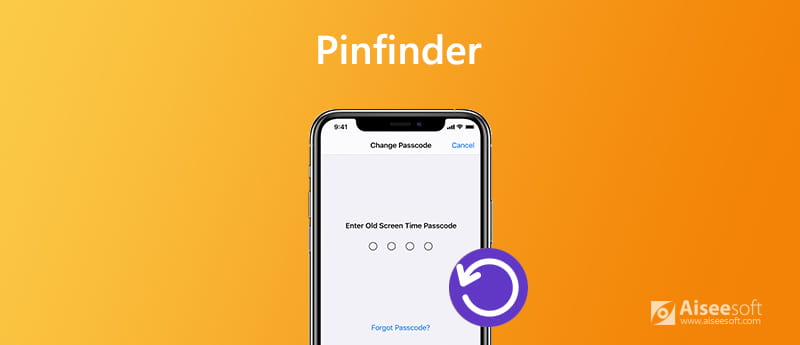
Pinfinder is zo'n tool voor het herstellen van de Screen Time-toegangscode waarmee u de vergeten beperkingen of de Screen Time-toegangscode terug kunt vinden in iOS 17. Hier in dit bericht laten we u zien hoe u Pinfinder kunt gebruiken om uw vergeten wachtwoord op iPhone/iPad/ iPod In iOS 17. Bovendien introduceren we u een krachtig iPhone Unlocker om de Screen Time-toegangscode te herstellen of te verwijderen in iOS 13, iOS 14 en iOS 17.

Downloads
iPhone Unlocker - Toegangscode voor eenvoudig herstellen van schermtijd
100% veilig. Geen advertenties.
100% veilig. Geen advertenties.
Pinfinder is een zeer populaire tool voor het herstellen van toegangscodes voor schermtijd en beperkingen waarmee u het vergeten wachtwoord in iOS 17 kunt vinden. Deze gratis software voor het herstellen van toegangscodes ondersteunt Windows-, Mac- en Linux-systemen. Het kan vertrouwen op een geschikte iTunes-back-up om uw vergeten toegangscode voor schermtijd of beperkingen op iPhone, iPad en iPod te vinden.
Anders dan het wissen van alle gegevens en instellingen op een iOS-apparaat, biedt Pinfinder een meer praktische manier om het vergeten Screen Time-toegangscodeprobleem op te lossen. Een groot nadeel van Pinfinder is dat het alleen iOS 7-12.4 ondersteunt. Als u een nieuw iOS-apparaat zoals iPhone 15, 14, 13, 12, 11 Pro, 11 of iPhone X met iOS 17 gebruikt, kunt u direct naar het derde deel gaan om uw vergeten toegangscode te herstellen.
Als uw iPhone / iPad / iPod iOS 17 gebruikt, kunt u erop vertrouwen dat Pinfinder de vergeten toegangscode met Pinfinder herstelt en terugvindt. Dit deel laat je in detail zien hoe je Pinfinder kunt gebruiken.
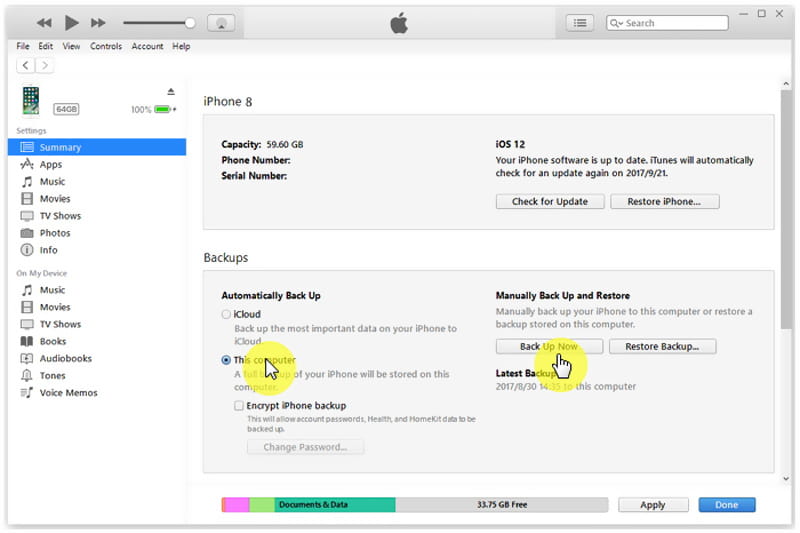
Nadat je iTunes hebt geopend, sluit je je iPhone erop aan met een bliksemsnelle USB-kabel. Klik Samengevat in het linkerdeelvenster en klik vervolgens op Nu backuppen knop aan de rechterkant. Zorg ervoor dat u een nieuwe iTunes-back-up maakt op deze computer.
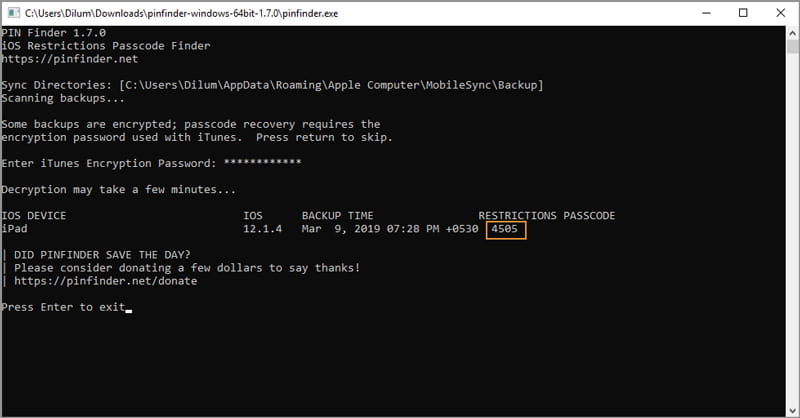
Wanneer u het wachtwoord krijgt, kunt u de app Instellingen openen en teruggaan naar de functie Schermtijd. U moet dit 4-cijferige wachtwoord onthouden. Of u kunt een wachtwoord wijzigen dat u gemakkelijk kunt onthouden.
Pinfinder is een goed herstel van de toegangscode voor schermtijd en beperkingen, maar het kan u niet helpen het vergeten wachtwoord te herstellen in iOS 13/14/15/16. Hoewel de waarheid is, gebruiken de meeste iOS-gebruikers de nieuwste iOS 17 op hun apparaat. Dus hoe herstel je de toegangscode voor schermtijd of beperkingen in iOS 13/14/15/16?
Hier raden we ten zeerste een geweldig Pinfinder-alternatief aan, iPhone Unlocker zodat u de vergeten toegangscode op uw iPhone, iPad of iPod touch kunt verwijderen. Het heeft de mogelijkheid om elk wachtwoord, inclusief het wachtwoord van het iPhone-vergrendelingsscherm, het Apple ID-wachtwoord en de schermtijd, gemakkelijk te wissen. Je kunt het gratis downloaden en de volgende gids volgen om dit Pinfinder-alternatief te gebruiken.
100% veilig. Geen advertenties.
100% veilig. Geen advertenties.
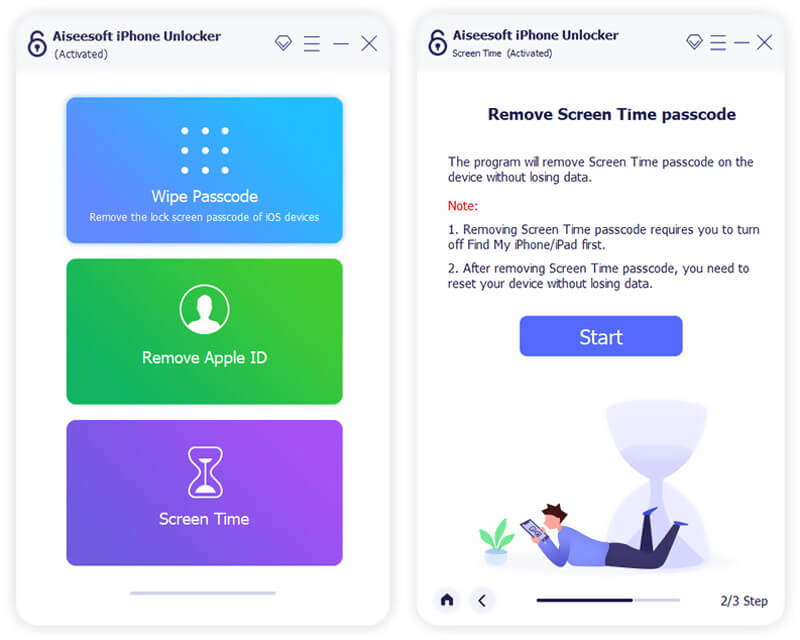

iPhone Unlocker kan eenvoudig het oorspronkelijke wachtwoord voor Schermtijd of Beperkingen wissen. Wanneer de toegangscode met succes is gewist, kunt u naar de functie Schermtijd gaan en deze zonder wachtwoord gebruiken.
Met dit alternatief voor Pinfinder kunt u ook direct het vergeten wachtwoord controleren als u iOS 17 gebruikt. Net als Pinfinder zal het afhankelijk zijn van een iTunes-back-up om uw toegangscode voor beperkingen te vinden.
Is Pinfinder veilig te gebruiken?
Pinfinder is een gratis hulpmiddel voor het herstellen van beperkingen voor schermcodes en schermtijd, waarmee u uw vergeten wachtwoord kunt vinden via een iTunes-back-up. De broncode van Pinfinder is gepubliceerd op GitHub en is veilig te gebruiken.
Hoe de Screen Time-toegangscodefunctie in iOS 13/14/15/16 in te schakelen?
Ontgrendel uw iOS-apparaat en open de app "Instellingen". U kunt naar beneden scrollen om de optie "Schermtijd" te vinden. Tik erop om de hoofdinterface te openen. Vervolgens kunt u op "Gebruik toegangscode voor schermtijd" tikken om de functie Schermtijd op uw iPhone, iPad of iPod touch te gebruiken.
Hoe download ik Pinfinder op mijn Mac?
U kunt naar de officiële site van Pinfinder navigeren en links op "APPLE MAC OS" klikken om de pagina "Pinfinder voor mac os" te openen. Download dan de nieuwste Mac-versie van Pinfinder via de link "laatste release van Pinfinder voor Mac".
Na het lezen van deze pagina, kunt u meer informatie krijgen over Pinfinder. U kunt ook leren hoe u Pinfinder kunt gebruiken om uw vergeten toegangscodes voor schermtijd en beperkingen in iOS 17 te herstellen. Als uw iPhone/iPad/iPod iOS 13/14/15/16 gebruikt, kunt u de aanbevolen iPhone-ontgrendeling kiezen om te herstellen of verwijder het voorbeeldwachtwoord. Laat een bericht achter als u nog vragen heeft.
Tips voor schermtijd
Schermtijd werkt niet Schermtijd omzeilen Wijzig beperkingen op de iPhone Wat is een toegangscode voor beperkingen Schakel beperkingen op de iPhone uit Waar zijn beperkingen op de iPhone Wat is Pinfinder
Om het vergrendelde iPhone-scherm te repareren, kan het wissen van de wachtwoordfunctie u veel helpen. En u kunt ook gemakkelijk het Apple ID- of Screen Time-wachtwoord wissen.
100% veilig. Geen advertenties.
100% veilig. Geen advertenties.